Wie kann ich eigentlich das Nvidia G-Sync aktivieren? Wo kann ich das G-Sync deaktivieren und ausschalten? Über die G-Sync Technologie aus dem Hause Nvidia werden Tearing-Effekte auf dem Bildschirm verhinder und man bekommt insgesamt ein flüssigeres Spielerlebnis. Wenn die Grafikkarte und der Monitor die G-Sync Technologie unterstützt, dann muss man diese meistens noch manuell aktivieren. Wo Du G-Sync unter Windows 10 aktivieren und einstellen kannst, dass haben wir in diesem kurzen Guide einmal beschrieben.
Nvidia G-Sync aktivieren und einrichten
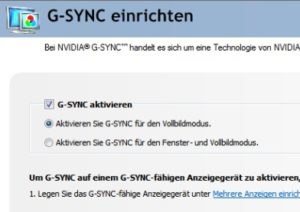 Wenn Du deinen G-Sync Monitor mit der Grafikkarte an deinem PC verbindest und das Gerät startest, dann ist G-Sync meistens noch nicht aktiv. Das kannst Du jederzeit ändern, in dem Du die Funktion über die folgenden Schritte aktivierst.
Wenn Du deinen G-Sync Monitor mit der Grafikkarte an deinem PC verbindest und das Gerät startest, dann ist G-Sync meistens noch nicht aktiv. Das kannst Du jederzeit ändern, in dem Du die Funktion über die folgenden Schritte aktivierst.
- Klicke mit der rechten Maustaste auf eine freie Stelle auf dem Desktop und wähle im Kontextmenü das „NVIDIA Control Panel“ bzw. die „NVIDIA Systemsteuerung“ aus.
- Auf der linken Seite solltest Du unter dem Abschnitt „Anzeige“ solltest Du den Punkt „G-SYNC einrichten“ sehen können (sollte der Menüpunkt nicht sichtbar sein, dann klappe den Abschnitt „Anzeige“ einmal über das Plus-Symbol auf).
- Auf der rechten Seite kannst Du nun „G-SYNC aktivieren“ und darunter noch einstellen, ob G-Sync nur für den Vollbildmodus oder aber auch für den Fenster- und Vollbildmodus aktiviert werden soll.
Damit ist G-Sync auf deinem PC aktiviert und fertig eingerichtet. Bei Bedarf kannst Du in einigen Spielen noch zusätzliche Einstellungen vornehmen, dies ist aber von Spiel zu Spiel unterschiedlich. In der Regel reicht es aus G-Sync über die genannten Schritte zu aktivieren und dann sollte es auch in Spielen eingeschaltet sein. Acht darauf, wenn Du Spiele im Fenstermodus startest, dann muss natürlich auch der Haken bei der Option „Aktivieren Sie G-SYNC für den Fenster- und Vollbildmodus“ gesetzt sein.
Gibt es bei der Einrichtung oder Aktivierung von Nvidia GSYNC bei dir Probleme? Wenn ja, dann hinterlasse einfach einen Kommentar unter diesem Guide.
Hallo,
Ich habe gsync aktiviert und trotzdem extremes ruckeln in spielen und YouTube Videos. Im Monitor Menü wird normaler Modus angezeigt. Habe den Asus rog pg278qr
Dieser russische Hacker half, ein Telefon zu hacken. Ich war ein großes Problem und er half mir. Kontaktieren Sie ihn EMAIL- Quickarturhack@gmail.com WHATSAPP +17025301177